热
门
推
荐
门
推
荐
大神解决win7系统UAC功能的还原步骤_
发布时间:2020-03-21来源:作者:admin
很多人在时候电脑的过程中会发现win7系统UAC功能的问题,其实大部分的朋友都还不知道win7系统UAC功能的问题如何解决,于是小编就个大家整理的win7系统UAC功能的解决步骤,你只用依照 1、首先打开电脑桌面左下角的开始菜单,菜单中选择运行,在运行对话框中输入“gpedit.msc”,点击确定按钮打开组策略管理器; 2、然后在组策略窗口的左侧依次展开“计算机配置--windows设置--安全设置--本地策略--安全选项”选项就可以了。下面就有win7下载吧的小编就给朋友们介绍一下win7系统UAC功能详细的操作步骤:
1、首先打开电脑桌面左下角的开始菜单,菜单中选择运行,在运行对话框中输入“gpedit.msc”,点击确定按钮打开组策略管理器;
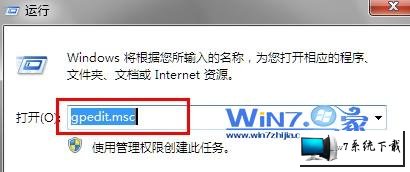
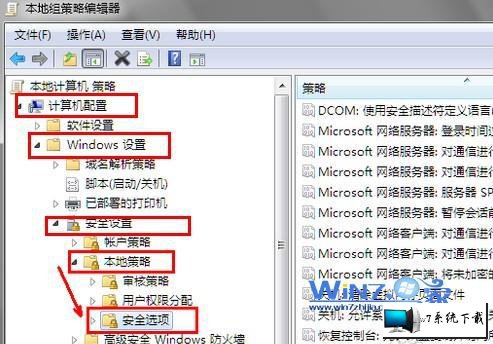
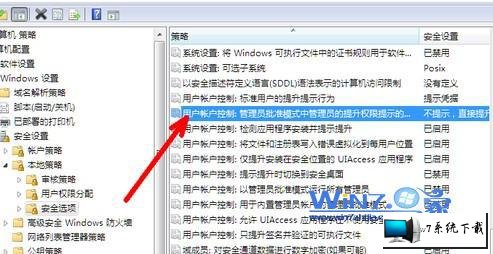
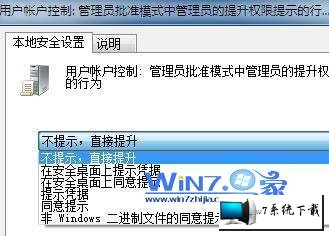
1、首先打开电脑桌面左下角的开始菜单,菜单中选择运行,在运行对话框中输入“gpedit.msc”,点击确定按钮打开组策略管理器;
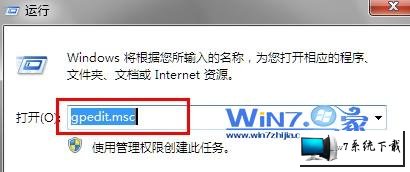
2、然后在组策略窗口的左侧依次展开“计算机配置--windows设置--安全设置--本地策略--安全选项”选项;
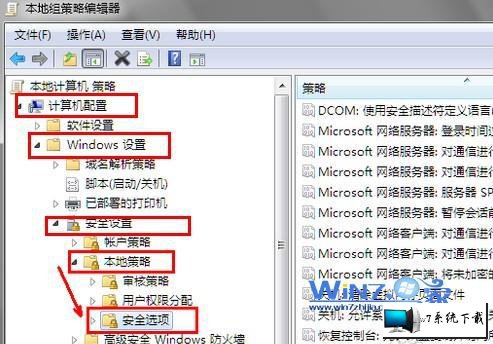
3、然后点击安全选项的时候,窗口的右边会出现一排的设置条目,查找并双击右边“用户账户控制:管理员批准模式中管理员的提升权限提示”;
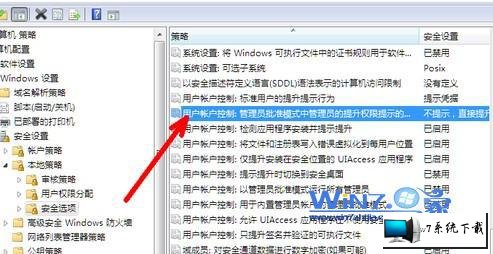
4、接着会跳出用户账户控制窗口,然后在本地安全这种选项卡在下拉框选择“不提示,直接提升”选项,关闭退出组策略就可以了。
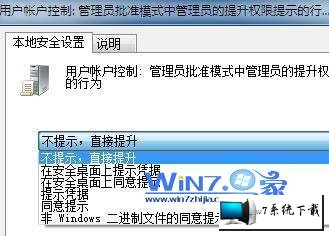
通过上面介绍的步骤之后如果你再次运行一些未知的程序时侯,UAC就会在后台默默地工作了,是不是很简单呢?关于怎么去除win7系统UAC功能小编就为大家介绍到这里了,如果你感兴趣的话赶紧试试上面的方法吧。
以上就是解决win7系统UAC功能的操作方法如果你也有遇到这样的情况,就可以采取上面的方法步骤来进行解决,希望帮助到大家。
-
1
伏妖绘卷(送两万真充)
类型:变态游戏
-
2
暗黑主宰(送千充亿钻)
类型:H5游戏
-
3
疯狂酋长(送万元充值)
类型:H5游戏
-
4
武动九天(GM特权)
类型:满V游戏
-
5
天天狙击(开局GM剑)
类型:变态游戏
-
6
少年名将(送巅峰阵容)
类型:变态游戏
-
7
天使纪元(送无限充值)
类型:变态游戏
-
8
梦幻仙语(GM当托特权)
类型:变态游戏
-
9
电竞经理人(送万元万亿金)
类型:变态游戏
-
10
剑仙轩辕志(0氪领万充)
类型:H5游戏



















